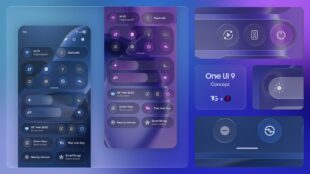Samsung Galaxy Z Fold 3 und Z Flip 3 – Backup erstellen und aufspielen – Die Galaxy Z Serie arbeitet mit Android 11 in Verbindung mit OneUI als Benutzeroberfläche und damit an sich mit einem sehr sicheren und stabilen System. Dennoch sind natürlich Fehler nicht ausgeschlossen und daher ist es wichtig, die Daten auf den Geräten zu sichern. Mit der Zeit sammeln sich immer mehr persönliche Daten, Videos und Fotos, der Verlust recht schmerzhaft wäre und oft sind auch wichtige Kontakte und Termine im Gerät gespeichert, die ebenfalls nicht verlorengehen sollen.
In diesem Artikel wollen wir zeigen, wie man die Daten auf den Geräten sichern und auch wieder darauf zugreifen kann.Im besten Fall richtet man dabei ein automatisches Backup ein, dass regelmäßig die Daten auf den Geräten sichert.
Inhaltsverzeichnis
Samsung Galaxy Z Fold 3 und Z Flip 3 – Backup erstellen und aufspielen
Es gibt zwei Hauptmethoden, um ein Backup Ihres Samsung Galaxy Z Flip 3 zu erstellen:
1. Sichern mit Samsung Cloud:
- Samsung Cloud ist eine einfache und bequeme Möglichkeit, Ihre Daten auf Ihrem Samsung-Gerät zu sichern.
- Sicherungskopien umfassen: Kontakte, Kalendereinträge, Fotos, Videos, Einstellungen und mehr.
- So erstellen Sie ein Backup mit Samsung Cloud:
- Öffnen Sie die Einstellungen auf Ihrem Galaxy Z Flip 3.
- Tippen Sie auf Konten und Sicherung und dann auf Samsung Cloud.
- Tippen Sie auf Sicherung und wählen Sie die Daten aus, die Sie sichern möchten.
- Tippen Sie auf Sichern jetzt und warten Sie, bis der Vorgang abgeschlossen ist.
2. Sichern auf einen Computer:
- Sie können Ihr Galaxy Z Flip 3 auch mithilfe einer USB-Verbindung auf einen Computer sichern.
- Diese Methode bietet Ihnen mehr Kontrolle über die gesicherten Daten.
- So sichern Sie Ihr Galaxy Z Flip 3 auf einem Computer:
- Verbinden Sie Ihr Galaxy Z Flip 3 mit einem USB-Kabel mit Ihrem Computer.
- Entsperren Sie Ihr Gerät und tippen Sie auf die USB-Debugging-Benachrichtigung.
- Wählen Sie auf Ihrem Computer die Option Dateien übertragen aus.
- Kopieren Sie die gewünschten Daten auf Ihren Computer.
Zusätzliche Optionen:
- MicroSD-Karte: Sie können auch eine MicroSD-Karte verwenden, um Fotos, Videos und andere Dateien auf Ihrem Galaxy Z Flip 3 zu sichern.
- Google Drive: Google Drive ist eine weitere Option zum Sichern Ihrer Daten in der Cloud.
- Drittanbieter-Apps: Es gibt verschiedene Drittanbieter-Apps, die Ihnen zusätzliche Backup-Optionen für Ihr Galaxy Z Flip 3 bieten können.
Wichtige Hinweise:
- Stellen Sie sicher, dass Sie Ihre Backups regelmäßig aktualisieren, um Datenverlust zu vermeiden.
- Bewahren Sie Ihre Backup-Dateien an einem sicheren Ort auf.
- Wenn Sie Ihr Galaxy Z Flip 3 auf ein neues Gerät zurücksetzen, können Sie die Daten aus Ihrem Backup wiederherstellen.
- WhatsApp ist in einem normalen Backup NICHT mit enthalten. WhatsApp Chats müssen daher extra gesichert werden.
Smart Switch für das Backup nutzen
Mittlerweile bietet Samsung auch eine eigene Software an, mit der man Daten übertragen und auch sichern kann. Das Unternehmen schreibt selbst dazu:
Auf vielen Galaxy Smartphones ist Smart Switch bereits als App installiert oder in die Einstellungen integriert. Starte die Smart Switch App oder öffne die Einstellungen und folge den unten gezeigten Schritten, um Smart Switch aus dem Menü heraus, hier am Beispiel des Galaxy S20, zu starten: Konten => Sicherung => Smart Switch
Im Video wird dann auch erklärt, wie genau man die App nutzt:
WhatsApp Daten bei Z Flip und Fold sichern
Im normalen Backup sind die WhatsApp Daten leider nicht enthalten. Man muss diese daher separat sichern und wiederherstellen. Es gibt zwei Möglichkeiten, WhatsApp-Daten auf Ihrem Samsung Galaxy Z Fold 3 zu sichern:
1. Automatische Sicherung in Google Drive:
- Google Drive Backup ist die einfachste und bequemste Methode, um Ihre WhatsApp-Daten zu sichern.
- Sicherungskopien umfassen: Chat-Verläufe, Sprachnachrichten, Videos, Fotos und Dokumente.
- So aktivieren Sie die automatische Sicherung in Google Drive:
- Öffnen Sie WhatsApp auf Ihrem Galaxy Z Fold 3.
- Tippen Sie auf Einstellungen > Chats > Chat-Sicherung.
- Tippen Sie auf Google Drive-Konto und wählen Sie Ihr Google-Konto aus.
- Wählen Sie die Sicherungshäufigkeit aus (z. B. täglich, wöchentlich, monatlich).
- Tippen Sie auf Sichern über WLAN oder Sichern über WLAN und Mobilfunk, um Ihre bevorzugte Netzwerkverbindung für die Sicherung auszuwählen.
- Tippen Sie auf Sichern, um ein manuelles Backup zu erstellen.
2. Lokale Sicherung auf dem Gerät:
- Sie können auch eine lokale Sicherung Ihrer WhatsApp-Daten auf Ihrem Galaxy Z Fold 3 erstellen.
- Diese Sicherung wird auf Ihrem Gerät gespeichert und nicht in Google Drive.
- So erstellen Sie eine lokale Sicherung auf dem Gerät:
- Öffnen Sie WhatsApp auf Ihrem Galaxy Z Fold 3.
- Tippen Sie auf Einstellungen > Chats > Chat-Sicherung.
- Tippen Sie auf Sichern.
- WhatsApp sichert Ihre Daten auf Ihrem Gerät.
Zusätzliche Hinweise:
- Sicherungshäufigkeit: Stellen Sie sicher, dass Sie die automatische Sicherung regelmäßig aktivieren, um Datenverlust zu vermeiden.
- WLAN-Verbindung: Verwenden Sie zum Erstellen einer Sicherung über Google Drive am besten eine WLAN-Verbindung, da dies viel Daten verbrauchen kann.
- Lokaler Speicher: Beachten Sie, dass lokale Sicherungen Ihren Gerätespeicher belegen.
- Wiederherstellung: Sie können Ihre WhatsApp-Daten aus einer Google Drive-Sicherung oder einer lokalen Sicherung wiederherstellen, wenn Sie Ihr Gerät neu einrichten oder auf die Werkseinstellungen zurücksetzen.
Bei weiteren Fragen und Problemen gibt es auch eine ganze Reihe von hilfreichen Handbüchern von Dritten, die den Einstieg und die Bedienung von Android besonders einfach machen sollen. Diese funktionieren in der Regel für alle Modelle, da diese alle mit Android arbeiten. Sie gehen aber natürlich nicht auf Besonderheiten der Modelle ein, sondern sind in erster Linie eine Anleitung für das Android Betriebssystem:
Weitere Artikel rund um Galaxy Z Flip 3 und Z Fold 3
- Galaxy Z Flip 3 und Z Fold 3 Handbuch und Anleitung
- Galaxy Z Flip 3 und Z Fold 3 IMEI
- Galaxy Z Flip 3 und Z Fold 3 Backup
Neuste Artikel rund um Samsung
- Samsung Galaxy S26 Edge: schwächerer Akku als in der Einsteigerklasse

- Samsung Galaxy Z Fold7: erstes Update wird in Europa ausgeliefert

- Samsung Galaxy S26 pro: Kommt ein neuer Name für die Standard-Modelle?

- Samsung Galaxy S26: Gleich zwei neue Namen im kommenden Jahr

- Samsung One UI 9: erstes Konzept zur neue Version aufgetaucht

- Samsung Galaxy S26 Ultra: schnellere Akku-Ladung, aber kein Top-Speed

Mobilfunk-Newsletter: Einmal pro Woche die neusten Informationen rund um Handy, Smartphones und Deals!
Unser kostenloser Newsletter informiert Sie regelmäßig per E-Mail über Produktneuheiten und Sonderaktionen. Ihre hier eingegebenen Daten werden lediglich zur Personalisierung des Newsletters verwendet und nicht an Dritte weitergegeben. Sie können sich jederzeit aus dem Newsletter heraus abmelden. Durch Absenden der von Ihnen eingegebenen Daten willigen Sie in die Datenverarbeitung ein und bestätigen unsere Datenschutzerklärung.
Immer die aktuellsten Nachrichten direkt im Smartphone.
Unsere Kanäle gibt es kostenlos hier:
Telegram: Appdated Telegram Channel
Facebook: Appdated Facebook Seite
Twitter: Appdated Twitter Channel

Sportstudent und zuständig für die Tarifaktionen der einzelnen Anbieter sowie für die Kombiangebote und Bundles mit Handys und Smartphones. Mittlerweile meistens im Homeoffice, dennoch nach wie vor produktiv. Apple Fan. Falls ich eine Aktion übersehen habe – gerne Mail an mich.